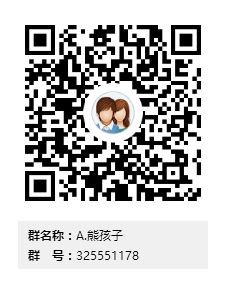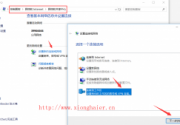1.搭建VPN之OpenVPN
系统环境
[root@node01 2.0]# cat /etc/redhat-release CentOS Linux release 7.2.1511 (Core) [root@node01 2.0]# uname -r 3.10.0-327.el7.x86_64 [root@node01 2.0]# systemctl status firewalld.service ● firewalld.service - firewalld - dynamic firewall daemon Loaded: loaded (/usr/lib/systemd/system/firewalld.service; disabled; vendor preset: enabled) Active: inactive (dead) [root@node01 2.0]# getenforce Disabled [root@node01 2.0]# hostname -I 118.190.201.68 172.16.1.68
1.1 安装openvpn
~]# yum install wget -y
#!/bin/bash
if [ `rpm -qa wget|wc -l` -lt 1 ]; then
yum install -y wget
else
echo software exist install
fi
##更新Base源
~]# wget -O /etc/yum.repos.d/CentOS-Base.repo http://mirrors.aliyun.com/repo/Centos-7.repo
##更新epel源
~]# wget -O /etc/yum.repos.d/epel.repo http://mirrors.aliyun.com/repo/epel-7.repo
##安装VPN
yum install -y lzo lzo-devel openssl openssl-devel pam pam-devel pkcs11-helper pkcs11-helper-devel gcc
##确认已经安装完成
~]# rpm -qa lzo lzo-devel openssl openssl-devel pam pam-devel pkcs11-helper pkcs11-helper-devel
pam-1.1.8-22.el7.x86_64
pam-devel-1.1.8-22.el7.x86_64
pkcs11-helper-1.11-3.el7.x86_64
lzo-devel-2.06-8.el7.x86_64
openssl-1.0.2k-12.el7.x86_64
lzo-2.06-8.el7.x86_64
openssl-devel-1.0.2k-12.el7.x86_64
pkcs11-helper-devel-1.11-3.el7.x86_64
##下载openvpn的源码包
~]# wget http://oss.aliyuncs.com/aliyunecs/openvpn-2.2.2.tar.gz
##使用rpmbuild将源码包编译成rpm包来进行安装 yum install -y rpm-build
~]# rpmbuild -tb openvpn-2.2.2.tar.gz
~]# echo $?
0
##执行rpmbuild就会正常开始编译了,编译完成以后会在 /root/rpmbuild/RPMS/x86_64 目录下生成 openvpn-2.2.2-1.x86_64.rpm 安装包
[root@node01 ~]# ll /root/rpmbuild/RPMS/x86_64/
total 408
-rw-r--r-- 1 root root 415672 May 11 09:25 openvpn-2.2.2-1.x86_64.rpm
##执行rpm -ivh以rpm包的方式安装
[root@node01 ~]# rpm -ivh /root/rpmbuild/RPMS/x86_64/openvpn-2.2.2-1.x86_64.rpm
Preparing... ################################# [100%]
Updating / installing...
1:openvpn-2.2.2-1 ################################# [100%]
Restarting openvpn (via systemctl): [ OK ]
1.2配置pki
[root@node01 ~]# cd /usr/share/doc/openvpn-2.2.2/easy-rsa/2.0/ [root@node01 2.0]# egrep -v "#|^$" vars export EASY_RSA="`pwd`" export OPENSSL="openssl" export PKCS11TOOL="pkcs11-tool" export GREP="grep" export KEY_CONFIG=`$EASY_RSA/whichopensslcnf $EASY_RSA` export KEY_DIR="$EASY_RSA/keys" echo NOTE: If you run ./clean-all, I will be doing a rm -rf on $KEY_DIR export PKCS11_MODULE_PATH="dummy" export PKCS11_PIN="dummy" export KEY_SIZE=1024 export CA_EXPIRE=3650 export KEY_EXPIRE=3650 export KEY_COUNTRY="CN" export KEY_PROVINCE="BJ" export KEY_CITY="BEIJING" export KEY_ORG="IT" export KEY_EMAIL="443060965@qq.com" export KEY_EMAIL=mail@host.domain export KEY_CN=changeme export KEY_NAME=John export KEY_OU=changeme export PKCS11_MODULE_PATH=changeme export PKCS11_PIN=1234 #上述红色部分参数的值可以自定义设置,对配置无影响。 #后面生成服务端ca证书时这里的配置会作为缺省配置 [root@node01 2.0]# source vars
1.3产生ca证书
##生成服务端的证书 [root@node01 2.0]# ln -s openssl-1.0.0.cnf openssl.cnf [root@node01 2.0]# ll openssl* -rwxr-xr-x 1 root root 7768 Oct 21 2010 openssl-0.9.6.cnf -rwxr-xr-x 1 root root 8325 Nov 25 2011 openssl-0.9.8.cnf -rwxr-xr-x 1 root root 8222 Nov 25 2011 openssl-1.0.0.cnf lrwxrwxrwx 1 root root 17 May 11 10:02 openssl.cnf -> openssl-1.0.0.cnf [root@node01 2.0]# source ./vars ##产生ca证书 NOTE: If you run ./clean-all, I will be doing a rm -rf on /usr/share/doc/openvpn-2.2.2/easy-rsa/2.0/keys ##清空原有证书 [root@node01 2.0]# ./clean-all ##执行./clean-all清空keys下所有文件
1.4 生成服务器端和客户端ca证书多次回车完成就可以
注下面这个命令在第一次安装时可以运行以后在添加完客户端后慎用因为这个命令会清除所有已经生成的证书密钥和上面的提示对应
[root@node01 2.0]# ./build-ca Generating a 1024 bit RSA private key .++++++ ................................++++++ writing new private key to 'ca.key' ----- You are about to be asked to enter information that will be incorporated into your certificate request. What you are about to enter is what is called a Distinguished Name or a DN. There are quite a few fields but you can leave some blank For some fields there will be a default value, If you enter '.', the field will be left blank. ----- Country Name (2 letter code) [CN]: State or Province Name (full name) [BJ]: Locality Name (eg, city) [BEIJING]: Organization Name (eg, company) [IT]: Organizational Unit Name (eg, section) [changeme]: Common Name (eg, your name or your server's hostname) [changeme]: Name [John]: Email Address [mail@host.domain]:
1)生成服务器端密钥证书, 名字可以随便起但要记住后面要用到
如下JohnVPN是自定义的名字,一直回车,到最后会有两次交互,输入y确认,完成后会在keys目录下保存了JohnVPN.key、JohnVPN.csrl和JohnVPN.crt 三个文件。
[root@node01 2.0]# ./build-key-server JohnVPN Generating a 1024 bit RSA private key .......................................++++++ .......++++++ writing new private key to 'JohnVPN.key' ----- You are about to be asked to enter information that will be incorporated into your certificate request. What you are about to enter is what is called a Distinguished Name or a DN. There are quite a few fields but you can leave some blank For some fields there will be a default value, If you enter '.', the field will be left blank. ----- Country Name (2 letter code) [CN]: State or Province Name (full name) [BJ]: Locality Name (eg, city) [BEIJING]: Organization Name (eg, company) [IT]: Organizational Unit Name (eg, section) [changeme]: Common Name (eg, your name or your server's hostname) [JohnVPN]: Name [John]: Email Address [mail@host.domain]: Please enter the following 'extra' attributes to be sent with your certificate request A challenge password []: An optional company name []: Using configuration from /usr/share/doc/openvpn-2.2.2/easy-rsa/2.0/openssl-1.0.0.cnf Check that the request matches the signature Signature ok The Subject's Distinguished Name is as follows countryName :PRINTABLE:'CN' stateOrProvinceName :PRINTABLE:'BJ' localityName :PRINTABLE:'BEIJING' organizationName :PRINTABLE:'IT' organizationalUnitName:PRINTABLE:'changeme' commonName :PRINTABLE:'JohnVPN' name :PRINTABLE:'John' emailAddress :IA5STRING:'mail@host.domain' Certificate is to be certified until May 8 02:15:06 2028 GMT (3650 days) Sign the certificate? [y/n]:y 1 out of 1 certificate requests certified, commit? [y/n]y Write out database with 1 new entries Data Base Updated ##生产的三个JohnVPN文件 [root@node01 2.0]# ll keys/JohnVPN.* -rw-r--r-- 1 root root 3987 May 11 10:15 keys/JohnVPN.crt -rw-r--r-- 1 root root 704 May 11 10:15 keys/JohnVPN.csr -rw------- 1 root root 912 May 11 10:15 keys/JohnVPN.key
2)生成客户端密钥证书
注生成客户端证书 名字任意建议写成你要发给的人的姓名方便管理这里与生成服务端证书配置类似中间一步提示输入服务端密码也可以不设置密码其他按照缺省提示一路回车即可。
如果想生成客户端使用密码方式证书登陆请使用如下命令,其实不使用密码方式的也可以到时候在客户端登陆vpn后进行更改也是一样的。
#####./build-key-pass client-pass ###不用操作(重置)
创建vpn登陆用户的秘钥与证书
如下,创建用户名为kevin的秘钥和证书,一直回车,到最后会有两次确认,只要按y确认即可。完成后,在keys目录下生成1024位RSA服务器密钥kevin.key、kevin.crt和kevin.csr 三个文件。
[root@node01 2.0]# ./build-key kevin Generating a 1024 bit RSA private key ......................................................++++++ ...++++++ writing new private key to 'kevin.key' ----- You are about to be asked to enter information that will be incorporated into your certificate request. What you are about to enter is what is called a Distinguished Name or a DN. There are quite a few fields but you can leave some blank For some fields there will be a default value, If you enter '.', the field will be left blank. ----- Country Name (2 letter code) [CN]: State or Province Name (full name) [BJ]: Locality Name (eg, city) [BEIJING]: Organization Name (eg, company) [IT]: Organizational Unit Name (eg, section) [changeme]: Common Name (eg, your name or your server's hostname) [kevin]: Name [John]: Email Address [mail@host.domain]: Please enter the following 'extra' attributes to be sent with your certificate request A challenge password []: An optional company name []: Using configuration from /usr/share/doc/openvpn-2.2.2/easy-rsa/2.0/openssl-1.0.0.cnf Check that the request matches the signature Signature ok The Subject's Distinguished Name is as follows countryName :PRINTABLE:'CN' stateOrProvinceName :PRINTABLE:'BJ' localityName :PRINTABLE:'BEIJING' organizationName :PRINTABLE:'IT' organizationalUnitName:PRINTABLE:'changeme' commonName :PRINTABLE:'kevin' name :PRINTABLE:'John' emailAddress :IA5STRING:'mail@host.domain' Certificate is to be certified until May 8 02:23:15 2028 GMT (3650 days) Sign the certificate? [y/n]:y 1 out of 1 certificate requests certified, commit? [y/n]y Write out database with 1 new entries Data Base Updated
1.5 生成DH验证文件
##生成Diffie Hellman参数 ##注生成diffie hellman参数用于增强openvpn安全性生成需要漫长等待时间 [root@node01 2.0]# ./build-dh Generating DH parameters, 1024 bit long safe prime, generator 2 This is going to take a long time ...............................................++*++*++* 说明: 执行了./build-dh后,会在 keys 目录下生成 dh 参数文件 dh1024.pem。该文件客户端验证的时候会用到
1.6 生成ta.key文件(防DDos攻击、UDP淹没等恶意攻击)
[root@node01 2.0]# openvpn --genkey --secret keys/ta.key
1.7 复制配置文件
###将keys 目录下的所有文件复制到 /etc/openvpn下 [root@node01 2.0]# mkdir /etc/openvpn/keys [root@node01 2.0]# cp -a /usr/share/doc/openvpn-2.2.2/easy-rsa/2.0/keys/* /etc/openvpn/keys ###复制openvpn服务端配置文件 server.conf 到 /etc/openvpn/ 目录下 [root@node01 2.0]# cp -a /usr/share/doc/openvpn-2.2.2/sample-config-files/server.conf /etc/openvpn/ ###server.conf文件的配置 [root@node01 2.0]# cp /etc/openvpn/server.conf{,.ori} [root@node01 2.0]# egrep -v "^$|^#|^;" /etc/openvpn/server.conf local 118.190.201.68 #监听地址(内网或外网地址),最好填写openvpn服务器的公网IP地址(使用"curl ifconfig.me"命令查看)。或者这一行直接注释掉!我在线上配置的就是注释这行 port 1194 proto udp dev tun ca /etc/openvpn/keys/ca.crt cert /etc/openvpn/keys/server.crt key /etc/openvpn/keys/server.key dh /etc/openvpn/keys/dh1024.pem server 10.8.0.0 255.255.255.0 push "route 172.16.1.0 255.255.255.0" push "redirect-gateway def1 bypass-dhcp" push "dhcp-option DNS 223.5.5.5" push "dhcp-option DNS 223.6.6.6" ifconfig-pool-persist ipp.txt keepalive 10 120 comp-lzo persist-key persist-tun status openvpn-status.log verb 3 client-to-client duplicate-cn log /var/log/openvpn.log
配置文件内容注释如下
openvpn配置文件内容注释如下 #openvpn监听本地ip地址,可选 ;local a.b.c.d #监听tcp或udp端口,如果有多个服务端,要设置不同的端口 port 1194 #tcp模式还是udp模式 proto tcp #虚拟网络接口类型:1. TUN :路由模式,工作在三层,无物理地址,效率高;无法与物理网卡桥接,会无视广播包,客户端可以是TUN/TAP #2. TAP :桥接模式,工作在二层,有物理地址,效率不如TUN;可以与物理网卡桥接,广播包可以通过,客户端必须是TAP dev tun #证书配置 请注意路径,可以使用以配置文件开始为根的相对路径,// 也可以使用绝对路径// 请小心存放.key密钥文件 ca /etc/openvpn/ca.crt cert /etc/openvpn/server-ssl.crt key /etc/openvpn/server-ssl.key dh /etc/openvpn/dh.pem #客户端使用的网段 server 10.8.0.0 255.255.255.0 #维持客户和ip的对应关系,重连后能保持虚拟ip ifconfig-pool-persist ipp.txt #为客户端推送路由,允许客户端访问其它网段 ;push "route 172.16.1.0 255.255.255.0" #设置所有客户端默认网关为VPN,所有流量经过vpn ;push "redirect-gateway def1 bypass-dhcp" #为客户端推送DNS ;push "dhcp-option DNS 208.67.222.222" #允许客户端之间互相访问 client-to-client #允许多个客户端使用相同证书连接 #常用于测试开启的话一个证书可以多个客户端连接 duplicate-cn #存活检测,每10秒检测一次,120秒未响应则认为连接丢失 keepalive 10 120 #对数据进行压缩,server和client 需保持一致 comp-lzo #最大客户端数量 ;max-clients 100 #重新连接时,不重新读取key和保持tun/tap设备在线 persist-key persist-tun #记录openvpn状态信息 status openvpn-status.log #记录并追加日志 ;log openvpn.log ;log-append openvpn.log #日志级别,指定日志文件的记录详细级别可选0-9等级越高日志内容越详细 verb 5
1.8创建openvpn日志目录
mkdir -p /var/log/openvpn/ ##可以省略
1.9开启路由转发功能
[root@node01 ~]# echo "net.ipv4.ip_forward = 1" >>/etc/sysctl.conf [root@node01 ~]# sysctl -p
1.10 设置防火墙
添加iptables规则,确保服务器可以转发数据包到外网
设置iptables这一条至关重要通过配置nat将vpn网段IP转发到server内网,10.8.0.0/24是vpn网段
iptables -t nat -A POSTROUTING -s 10.8.0.0/24 -j MASQUERADE iptables -A INPUT -p TCP --dport 1194 -j ACCEPT #可以不用执行 iptables -A INPUT -m state --state ESTABLISHED,RELATED -j ACCEPT #可以不用执行 ~]# iptables-save #保存iptable设置 ~]# iptables -t nat -L
1.11 启动openvpn服务
启动OpenVPN时出现报错如下
~]# tailf /var/log/openvpn.log Fri May 11 19:24:40 2018 OpenVPN 2.2.2 x86_64-redhat-linux-gnu [SSL] [LZO2] [EPOLL] [PKCS11] [eurephia] built on May 11 2018 Fri May 11 19:24:40 2018 NOTE: OpenVPN 2.1 requires '--script-security 2' or higher to call user-defined scripts or executables Fri May 11 19:24:40 2018 Diffie-Hellman initialized with 1024 bit key Fri May 11 19:24:40 2018 Cannot load certificate file JohnVPN.csr: error:02001002:system library:fopen:No such file or directory: error:20074002:BIO routines:FILE_CTRL:system lib: error:140AD002:SSL routines:SSL_CTX_use_certificate_file:system lib Fri May 11 19:24:40 2018 Exiting ##解决办法重新生成证书 ~]# cd /usr/share/doc/openvpn-2.2.2/easy-rsa/2.0 ~]# source ./vars ~]# ./clean-all ~]# ./build-ca ~]# ./build-key-server server ~]# ./build-key client ~]# ./build-dh ~]# mkdir -p /etc/openvpn/keys ~]# cp -a keys/* /etc/openvpn/keys/ ~]# cat > /etc/openvpn/server.conf<< EOF local 118.190.201.68 port 1194 proto udp dev tun ca /etc/openvpn/keys/ca.crt cert /etc/openvpn/keys/server.crt key /etc/openvpn/keys/server.key dh /etc/openvpn/keys/dh1024.pem server 10.8.0.0 255.255.255.0 push "route 172.16.1.0 255.255.255.0" push "redirect-gateway def1 bypass-dhcp" push "dhcp-option DNS 223.5.5.5" push "dhcp-option DNS 223.6.6.6" ifconfig-pool-persist ipp.txt keepalive 10 120 comp-lzo persist-key persist-tun status openvpn-status.log verb 3 client-to-client duplicate-cn log /var/log/openvpn.log EOF
重新启动
[root@node01 ~]# /etc/init.d/openvpn start
Starting openvpn (via systemctl): [ OK ]
[root@node01 openvpn]# lsof -i:1194
COMMAND PID USER FD TYPE DEVICE SIZE/OFF NODE NAME
openvpn 24507 root 5u IPv4 51887 0t0 UDP 118.190.201.68:openvpn
1.12 OpenVPN增加客户端
后续给同事开vpn账号,只需要下面几步
比如给zhangsan同事开vpn
~]# cd /usr/share/doc/openvpn-2.2.2/easy-rsa/2.0 2.0]# ./build-key zhangsan 2.0]# cp -a /usr/share/doc/openvpn-2.2.2/easy-rsa/2.0/keys/zhangqiang.* /etc/openvpn/ 2.0]# /etc/init.d/openvpn restart 2.0]# lsof -i:1194 然后编写zhangsan用户的config.ovpn客户端配置文件: 2.0]# vim /tmp/config.ovpn client dev tun proto udp remote 201.84.149.74 1194 //注意这里的201.84.149.74是openvpn服务器端的外围ip。 resolv-retry infinite nobind mute-replay-warnings ca ca.crt cert zhangsan.crt key zhangsan.key comp-lzo 然后将ca.crt、config.ovpn、zhangsan.crt、zhangsan.csr、zhangsan.key这五个文件放到zhagnsan用户下 2.0]# mkdir /tmp/zhangsan 2.0]# cd keys/ keys]# cp ca.crt /tmp/config.ovpn zhangsan.crt zhangsan.csr zhangsan.key /tmp/zhangsan keys]# cd /tmp && tar -zvcf zhangsan.tar.gz zhangsan 然后将/opt/zhangsan.tar.gz文件拷贝给用户zhangsan,让他在客户机上进行openvpn的连接。
2. windows客户端配置
2.1windows用户
1. 需要向管理员申请openvpn的配置及秘钥文件(总共包括5个文件:ca.crt证书、config.ovpn客户端配置文件、用户.crt、用户.csr、用户.key)。(其中,config.ovpn客户端文件是直接配置好拷贝给客户机的,这个文件在服务器端是不存在的,需要自己编写)
2. 如果你的电脑没有安装过TAP,安装过程中会有下面的提示,选择安装。
3.安装链接如下
windows 用户下载 链接:https://pan.baidu.com/s/1ON591DAOOa–HuX1bR6qGA 密码:k8su
mac 用户下载 链接:https://pan.baidu.com/s/1a4OcHRWO3Vzp4pv0scuFLA 密码:vkop
1)下载之后,双击如下图标进行安装

2)然后点击下一步

3)默认下一步,然后点击信任安装

4)安装完成后你的桌面会出现下面的图标,出现这个说明安装成功了。

5)然后打开我的电脑,进到openvpn安装目录即 C:\Program Files\OpenVPN\config 这个文件夹下,然后拿出管理员给你的配置文件,放到这个目录下,如下

将服务器端生成的ca.crt client.crt client.key 下载到本地。放入 config/client目录(需要在客户端自行创建或者服务端打包解压到config目录)
进入客户端OpenVPN目录将sample-config下的client.ovpn文件进行修改后复制到config/client目录
###client.ovpn配置文件做相应的修改
client dev tun proto udp remote 118.190.201.68 1194 resolv-retry infinite nobind comp-lzo persist-key persist-tun ca ca.crt cert client.crt key client.key verb 3

6)回到桌面,右键openvpn的图标,选择以管理员身份运行,电脑右下角会出现openvpn的程序,鼠标右键,选择connect

7)程序图标变成绿色,就说明openvpn连接成功了

2.2 Mac 用户